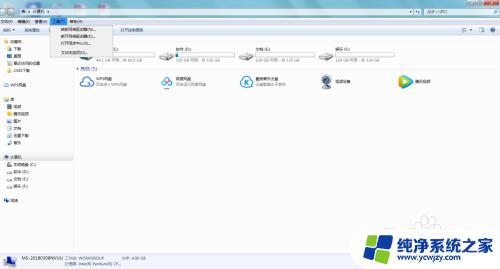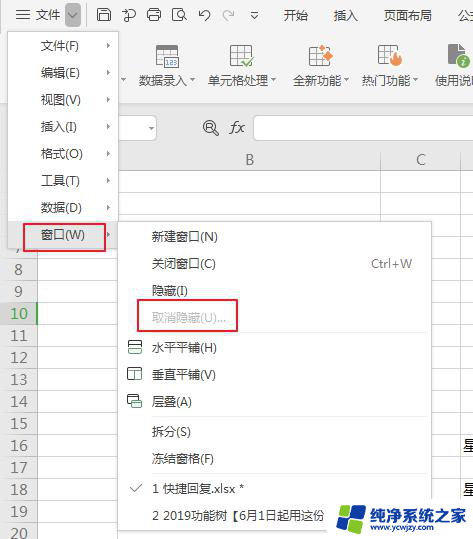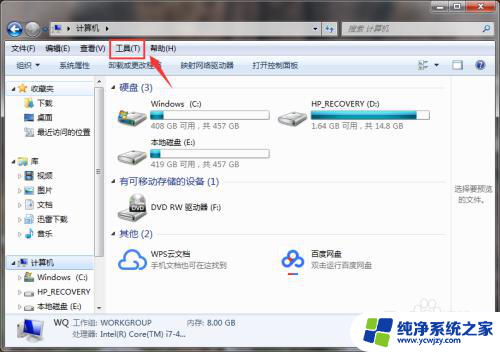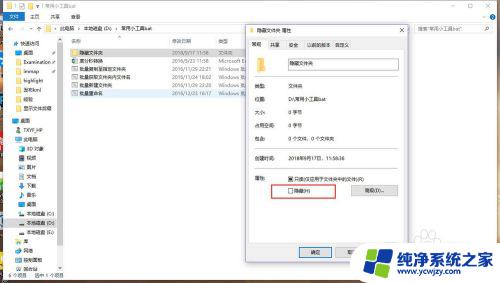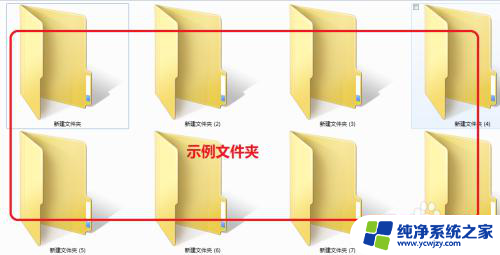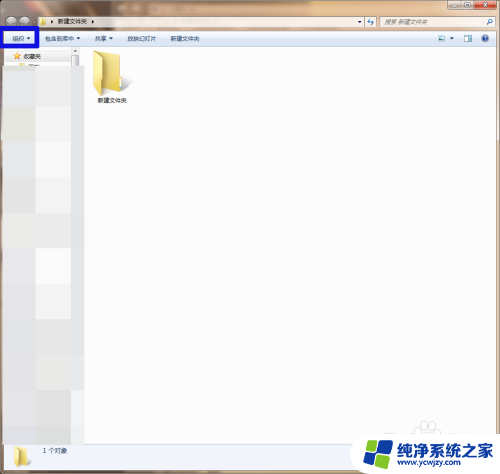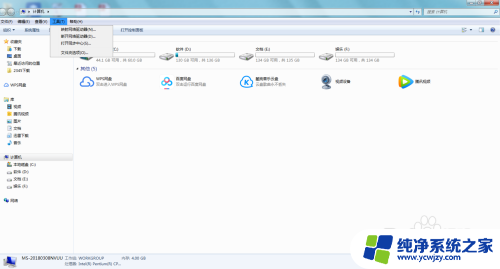电脑打开隐藏文件夹 电脑隐藏文件夹的打开方法
更新时间:2024-01-07 16:48:10作者:xiaoliu
在日常使用电脑的过程中,我们经常会遇到需要隐藏一些重要文件或文件夹的情况,无论是为了保护个人隐私,还是为了防止他人意外访问,隐藏文件夹成为了一种常见的安全手段。有时我们又需要打开这些隐藏的文件夹,以便查看、编辑或备份其中的内容。如何打开电脑中的隐藏文件夹呢?接下来我们将介绍几种常用的方法,帮助您轻松解决隐藏文件夹的打开问题。
具体步骤:
1.首先打开电脑,找到计算机。然后打开计算机,点击工具。
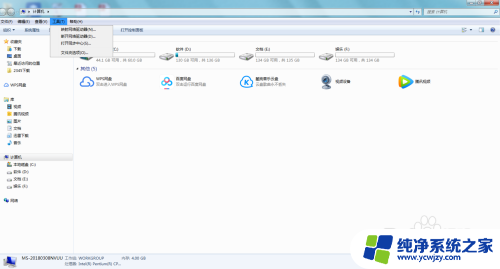
2.然后点击文件夹选项,直接打开。
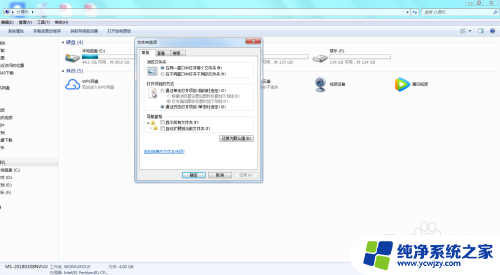
3.然后点击查看选项卡。
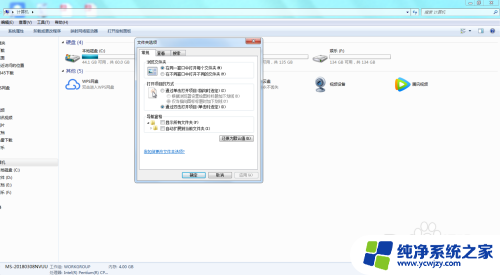
4.然后往下拖动滑块,找到隐藏的文件和文件夹。
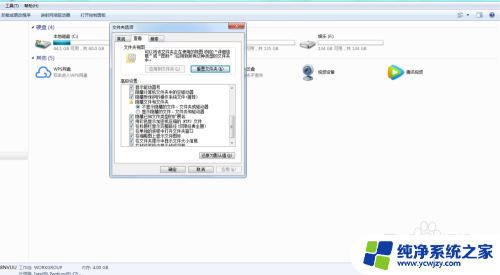
5.继续选择显示所有文件和文件夹,然后点击确定。
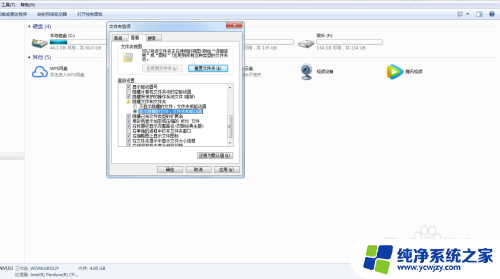
6.最后我们就可以看到被隐藏的文件和文件夹了。
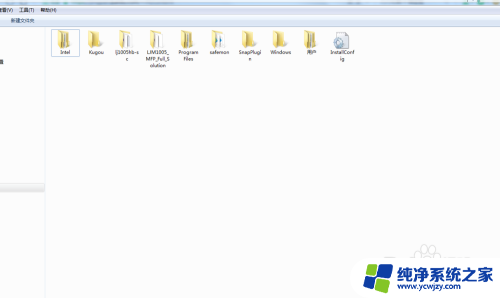
以上是电脑打开隐藏文件夹的全部内容,如果你遇到这种情况,可以尝试按照以上方法解决,希望对大家有所帮助。